Функція “Хронологія Windows” є відносно новим інструментом. Вона інтегрована в стабільну версію Windows 10, але все ще не має деяких важливих можливостей, наприклад, відключення відображення певних програм або файлів у хронології. Ця функція працює своєрідно, і додатки повинні мати її підтримку, чого наразі немає у багатьох з них. Chrome не підтримує її нативно, але існує розширення, яке дозволяє синхронізувати історію переглядів Chrome з “Хронологією” у Windows 10.
Розробка цього розширення ще триває, тому можуть виникати певні помилки. Воно ще не ідеальне, і його ще немає в офіційному магазині розширень Chrome, але воно функціонує. Процес встановлення трохи відрізняється від звичайного, але не є надто складним.
Синхронізація історії Chrome з хронологією Windows
Оновлення 1: Розширення тепер доступне в інтернет-магазині Chrome. Просто встановіть його та увійдіть у свій обліковий запис Microsoft.
Оновлення 2: Також існує версія для Firefox.
Найбільш незвичним етапом є встановлення розширення. Перш за все, відвідайте сторінку Github та завантажте архів з файлами розширення. Розпакуйте його на вашому комп’ютері.
Потім відкрийте Chrome та перейдіть до сторінки управління розширеннями. Увімкніть режим розробника. Після цього виберіть “Завантажити розпаковане розширення”. Виберіть папку, в яку розпакували файли, і розширення буде встановлене.
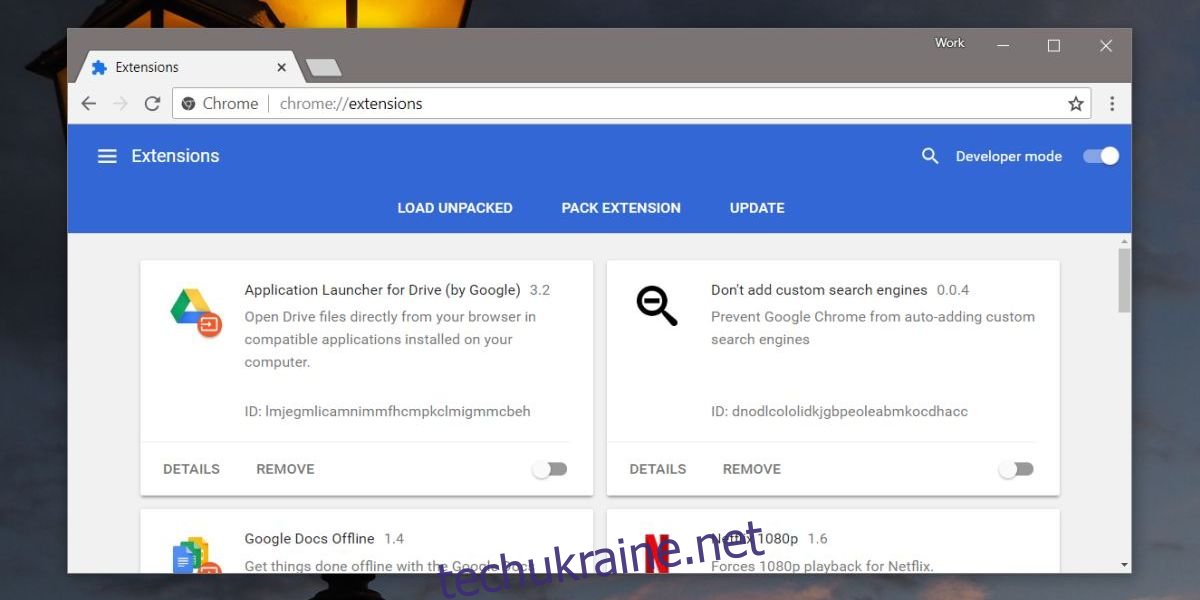
Після інсталяції розширення з’явиться кнопка “W” біля адресного рядка. Натисніть на неї та авторизуйтеся у своєму обліковому записі Microsoft, який ви використовуєте в Windows. Важливо враховувати, що оскільки розширення перебуває на ранній стадії розробки, воно не має політики конфіденційності та отримує доступ до вашої інформації. Якщо вас це турбує, слід знати, що це проєкт з відкритим вихідним кодом. Якщо ви все ще не готові до цього, краще дочекатися його офіційної публікації в магазині Chrome.
Якщо ж ви готові, авторизуйтеся та почніть використовувати Chrome. Синхронізація історії відбувається лише в тому випадку, якщо вкладка відкрита щонайменше 30 секунд. Згодом ваша історія перегляду з’явиться у хронології Windows, а також на інших комп’ютерах, де ви використовуєте цей обліковий запис Microsoft.
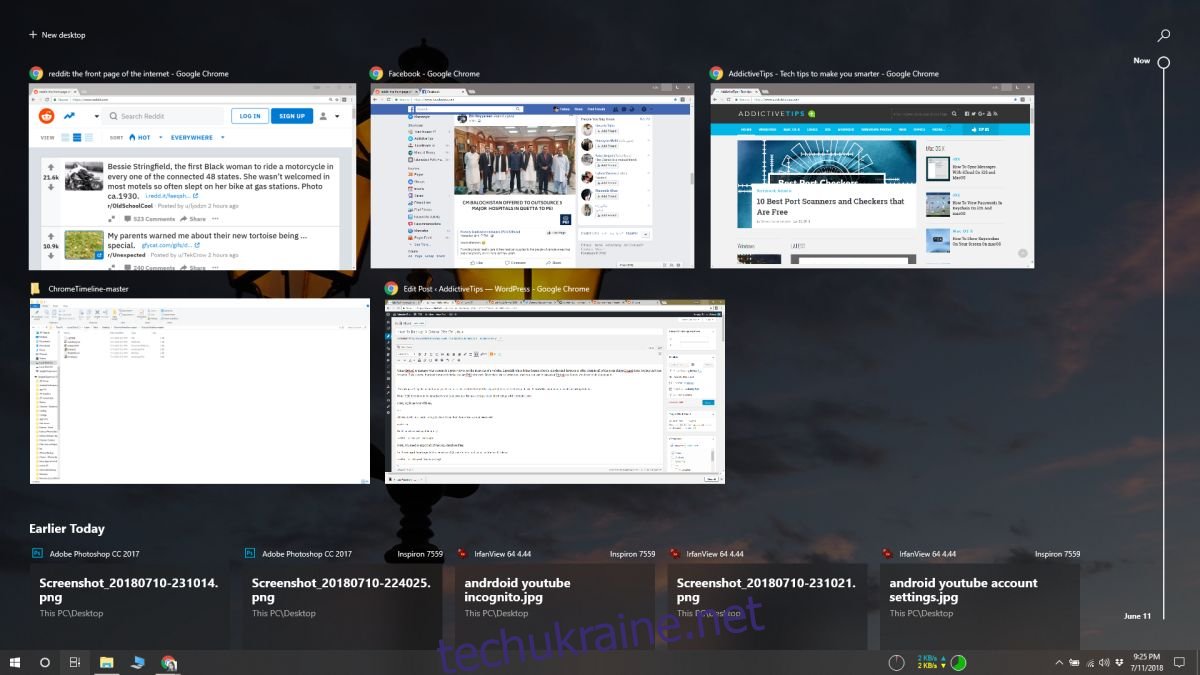
Якщо історія не з’являється, спробуйте перезавантажити систему. Розширення ще не є стабільним, тому якщо воно не запрацювало одразу, варто стежити за його оновленнями та дочекатися більш стабільної версії.
Після кожного завершення сеансу вам, можливо, доведеться знову авторизуватись. Розробники працюють над цим та іншими покращеннями інтерфейсу користувача.